Hướng dẫn chi tiết cách chèn chữ vào ảnh đơn giản và nhanh chóng với phần mềm Ultimate Paint miễn phí.
Bài viết này sẽ dẫn dắt bạn từng bước để thực hiện việc chèn chữ vào ảnh một cách dễ dàng bằng phần mềm Ultimate Paint không mất phí.
Tải ngay phần mềm Ultimate Paint tại đây: http://www.ultimatepaint.com/download.php
Bước 1: Khi cài đặt hoàn tất, giao diện phần mềm sẽ hiển thị như hình. Tiếp theo, chọn thẻ File -> Open để mở ảnh bạn muốn chèn chữ.
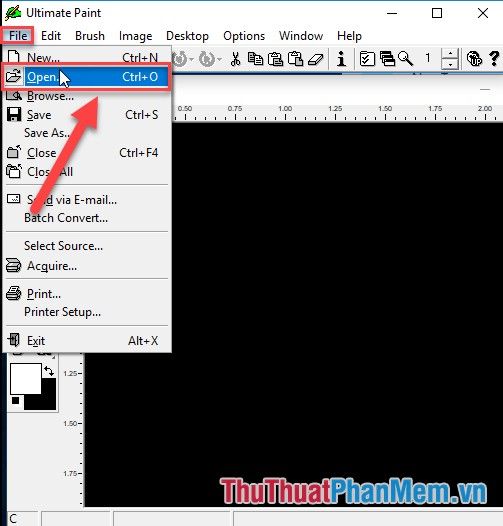
Bước 2: Chọn đường dẫn đến file ảnh mà bạn muốn chèn chữ vào.
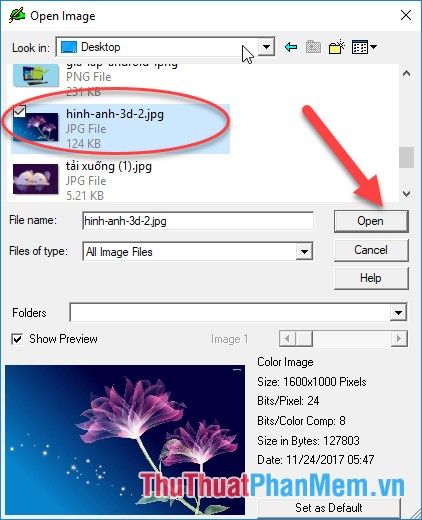
Bước 3: Nhấp vào biểu tượng Write Text để bắt đầu thêm chữ vào ảnh.

Bước 4: Nhập nội dung chữ cần chèn vào hộp thoại hiện ra, sau đó tùy chỉnh font chữ, kích thước, kiểu chữ và màu sắc theo ý muốn.
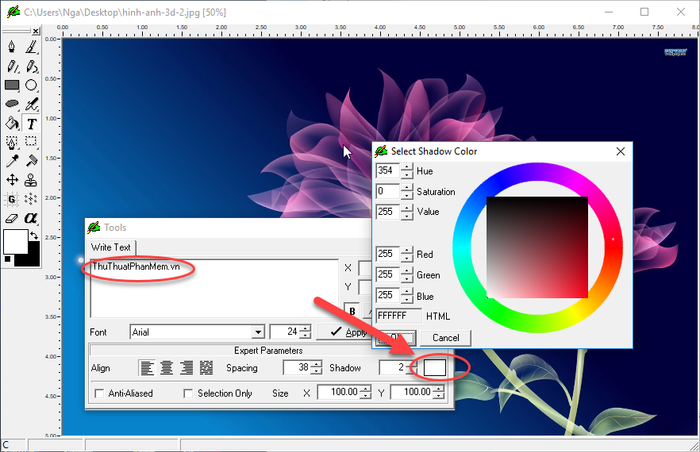
Bước 5: Điều chỉnh vị trí chữ bằng cách thay đổi tọa độ X, Y hoặc di chuyển chuột đến vị trí mong muốn trên ảnh và nhấp để đặt chữ.
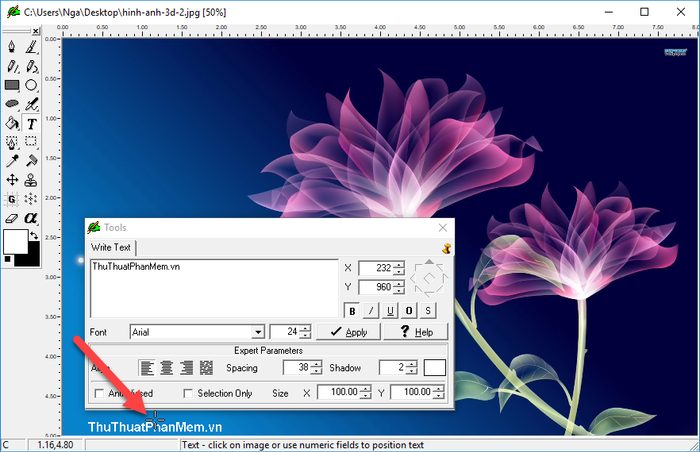
Bước 6: Quay lại hộp thoại và nhấp vào Apply để hoàn tất việc chèn chữ.
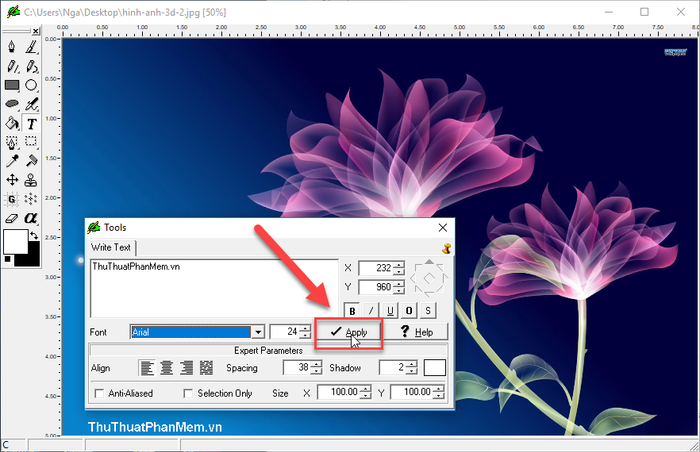
Kết quả cuối cùng: Chữ đã được chèn thành công vào ảnh.

Bạn cũng có thể tạo hiệu ứng chữ với đường viền gợn sóng, tạo cảm giác chuyển động bằng cách chọn biểu tượng chữ Outlined (biểu tượng chữ O) -> và xem kết quả ngay lập tức.
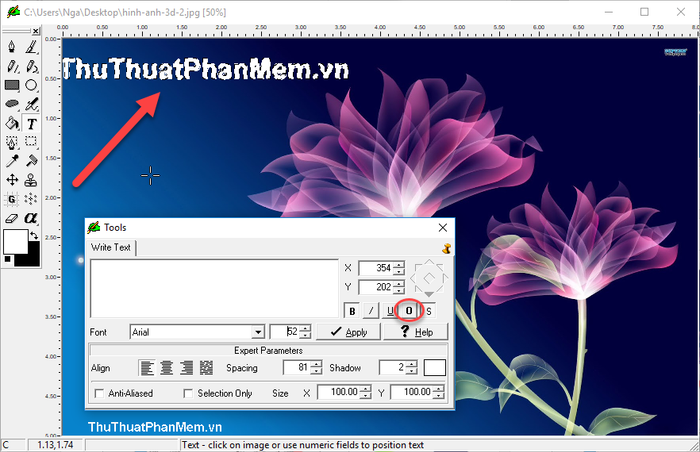
Trên đây là hướng dẫn chi tiết cách chèn chữ vào ảnh một cách đơn giản và hiệu quả bằng phần mềm Ultimate Paint miễn phí. Chúc bạn thực hiện thành công!
Có thể bạn quan tâm

Top 10 cách phối đồ hoàn hảo với chân váy hoa nhí

6 món khai vị châu Âu nổi bật, dễ dàng chinh phục trái tim của thực khách

Top 10 địa chỉ cho thuê váy cưới đẹp nhất tỉnh Bình Thuận

Khám Phá 9 Địa Chỉ Cắt Tóc Ngắn Đẹp Nhất Tại TP. Phan Thiết, Bình Thuận

Ớt sa tế Cholimex là một gia vị đặc biệt, không thể thiếu trong các món ăn Việt, mang đến hương vị cay nồng và đậm đà, làm tăng sự hấp dẫn cho từng món ăn.


